TTEP.CN > 故障 >
win10怎么设置局域网地址技巧 win10局域网设置在哪详细介绍
win10怎么设置局域网地址技巧 win10局域网设置在哪详细介绍。我们在使用电脑的时候,总是会遇到很多的电脑难题。当我们在遇到了需要在Win10电脑中设置局域网地址的时候,我们应该怎么操作呢?一起来看看吧。
windows10设置局域网地址的方法:
1首先我们可以在WIN10的桌面上按下键盘的快捷键“WIN键+X”这时候出现的菜单中,点击打开控制面板。
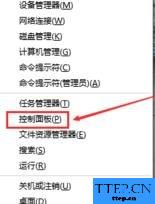
2控制面板窗口,点击这里的网络和internet进入。

3网络和internet创建点击网络和共享中心进入。

4网络和共享中心,我们这里选择左侧的更改适配器设置按钮打开。

5网络连接图标上,单击鼠标右键,菜单里面选择属性打开。
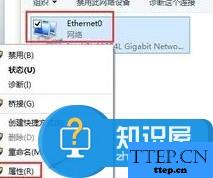
6这时候在网络属性窗口,选择internet协议版本4,然后选择属性。
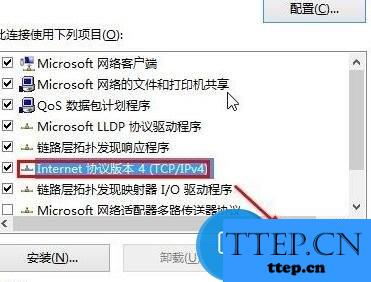
7然后这个界面我们自己输入要设置的IP地址以及DNS地址即可。
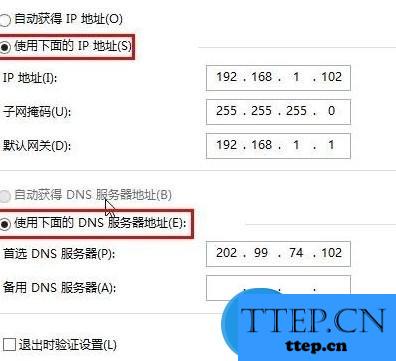
对于我们在遇到了需要进行这样的操作的时候,我们就可以利用到上面给你们介绍的解决方法进行处理,希望能够对你们有所帮助。
windows10设置局域网地址的方法:
1首先我们可以在WIN10的桌面上按下键盘的快捷键“WIN键+X”这时候出现的菜单中,点击打开控制面板。
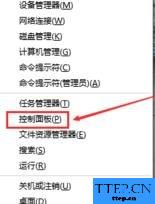
2控制面板窗口,点击这里的网络和internet进入。

3网络和internet创建点击网络和共享中心进入。

4网络和共享中心,我们这里选择左侧的更改适配器设置按钮打开。

5网络连接图标上,单击鼠标右键,菜单里面选择属性打开。
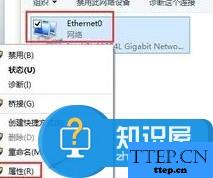
6这时候在网络属性窗口,选择internet协议版本4,然后选择属性。
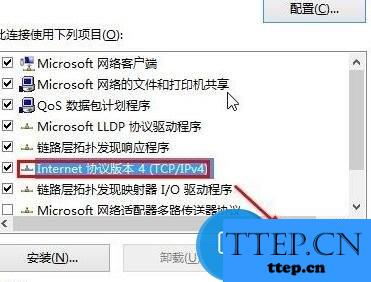
7然后这个界面我们自己输入要设置的IP地址以及DNS地址即可。
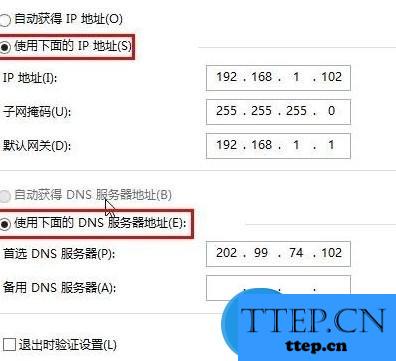
对于我们在遇到了需要进行这样的操作的时候,我们就可以利用到上面给你们介绍的解决方法进行处理,希望能够对你们有所帮助。
- 上一篇:win10系统怎么安装苹果系统方法教程 win10电脑如何安装苹果双系
- 下一篇:没有了
- 最近发表
- 赞助商链接
